При использовании эмулятора очень важно, чтобы не было никаких тормозов и лагов. Еще бы — ведь через него запускаются игры, в которых каждая секундная задержка может быть критически важна. Да и просто некомфортно использовать программу, когда она постоянно тормозит. С эмулятором Bluestacks также может случиться подобная ситуация. Он может начинать тормозить — и причиной тому выступают самые различные факторы. В этой статье мы опишем их, а также расскажем, как ускорить Блустакс и настроить его так, чтобы ничего не лагало.
Bluestacks 5 отличается более высокой производительностью по сравнению с предыдущей версией.
Почему тормозит Bluestacks
Есть несколько основных причин, почему эмулятор может тормозить:
- слабое «железо» — если ваш ПК не соответствует даже минимальным системным требованиям, то логично ждать тормозов;
- неоптимизированная игра — такое тоже случается, что даже подходящий под требования компьютер не вытягивает то или иное мобильное приложение через эмулятор;
- отсутствие включенной виртуализации;
- баги, без которых никуда.
Как видите, большую часть этих проблем решить достаточно сложно. Мы не можем влиять на разработчиков. Но можно обновить железо или включить виртуализацию, а также — установить последние версии драйверов на видеокарту. Также нам доступно изменение настроек.
Варианты решения
Чтобы ускорить ваш эмулятор Bluestacks можно использовать следующие способы:
- установить последнюю версию Bluestacks;
- закрыть все прочие запущенные приложения — например, браузер, Steam, Discord, антивирус и так далее. Это позволит освободить больше оперативной памяти, что критически важно для работы эмулятора;
- включение виртуализации — эта технология крайне важна для корректной работы программы(вполне возможно, она уже включена, проверить это можно очень просто);
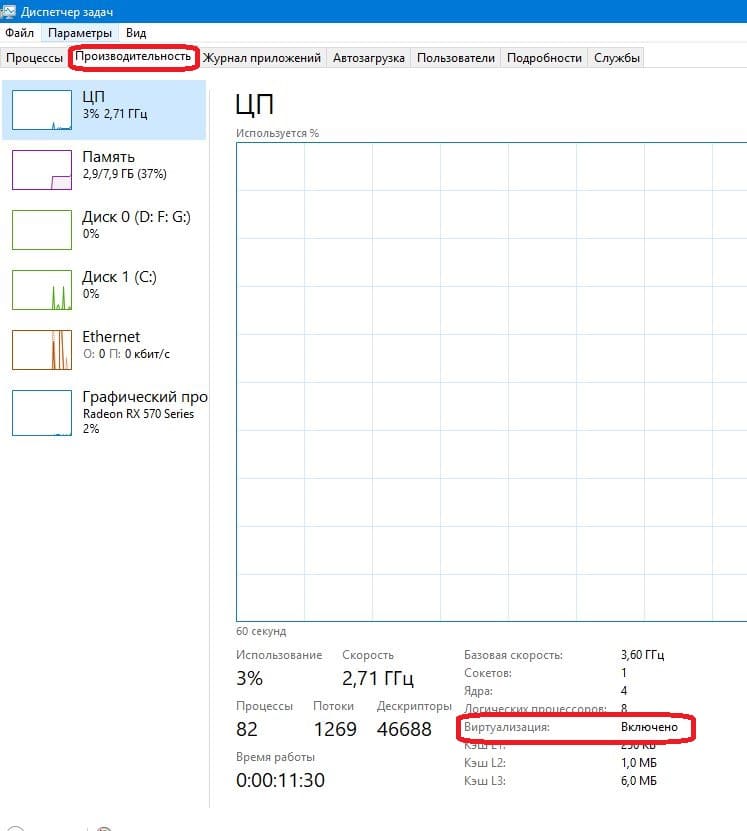
- изменение настроек производительности Bluestacks — войдите в настройки и выберите последовательно вкладки Экран и Движок. Там вы можете уменьшить разрешение, сменить тип движка, изменить количество оперативной памяти — все это влияет на производительность;

- проверить вашу систему на наличие вирусов и вредоносных программ, а также прочих приложений, которые постоянно висят в памяти. Для этого войдите в диспетчер задач(CTRL+SHIFT+ESC) и внимательно изучите список запущенных процессов. Также рекомендуем проверить вкладку Автозагрузка;

- переустановить систему — кардинальный, но действенный способ ускорения работы всех программ;
- обновить компьютер. Наиболее важными параметрами тут станут смена жесткого диска на более быстрый — например, SSD с поддержкой NVME, установка дополнительной оперативной памяти, более мощного процессора;
- обновление драйверов видеокарты.
Как видите, причины могут быть самыми разными. Как правило, решения указанных выше проблем бывает достаточно для ускорения работы Bluestacks. Но надо помнить, что если у вас просто старый компьютер, то современные программы не смогут работать на нем быстро, как бы грустно это ни звучало. Ну а с более новым «железом», конечно, варианты возможны.
Как это сделать


а потом нах#й комп улетит
У меня не улетел но не скачаивает приложения а когда у меня были старые настройки грузил